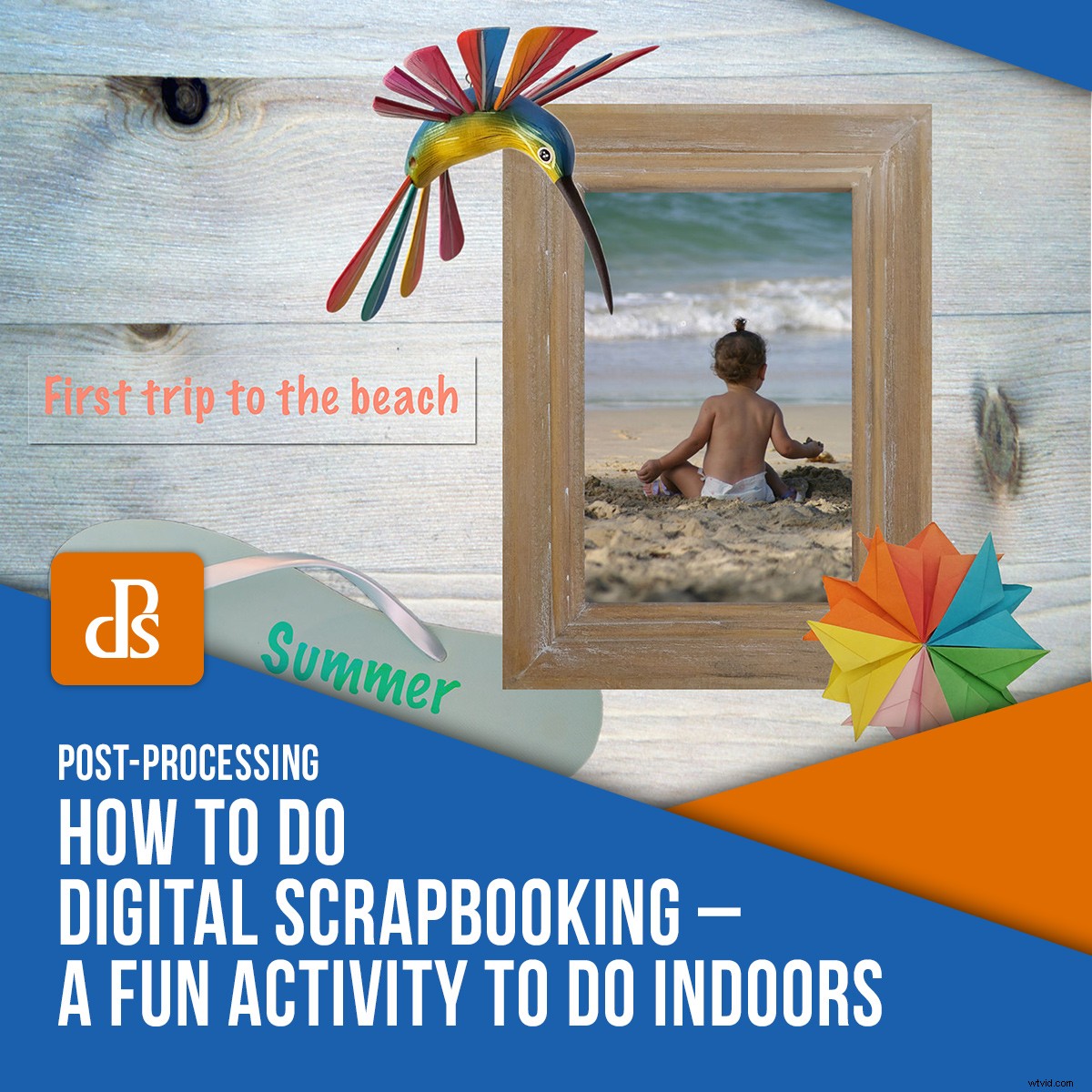
デジタルスクラップブッキングについて聞いたことがありますか?スクラップブックは工芸品や手仕事に関連しているので、おそらく少し奇妙に聞こえます。しかし、それはまた、デジタルで再現できる特定の外観で思い出を保存して表示する方法でもあります。

家族全員で楽しめるアクティビティでもあり、屋内で行うことができます。読み続けてその方法を学び、必要に応じてクラフトを続けてください。
準備作業
選択
他の種類のアルバムと同じように、写真を調べて、含める写真を選択する必要があります。特にスクラップブッキングでは、装飾がガイドされるため、トピックを選択した方が簡単な場合があります。たとえば、ビーチへの最初の旅行を選択できます。
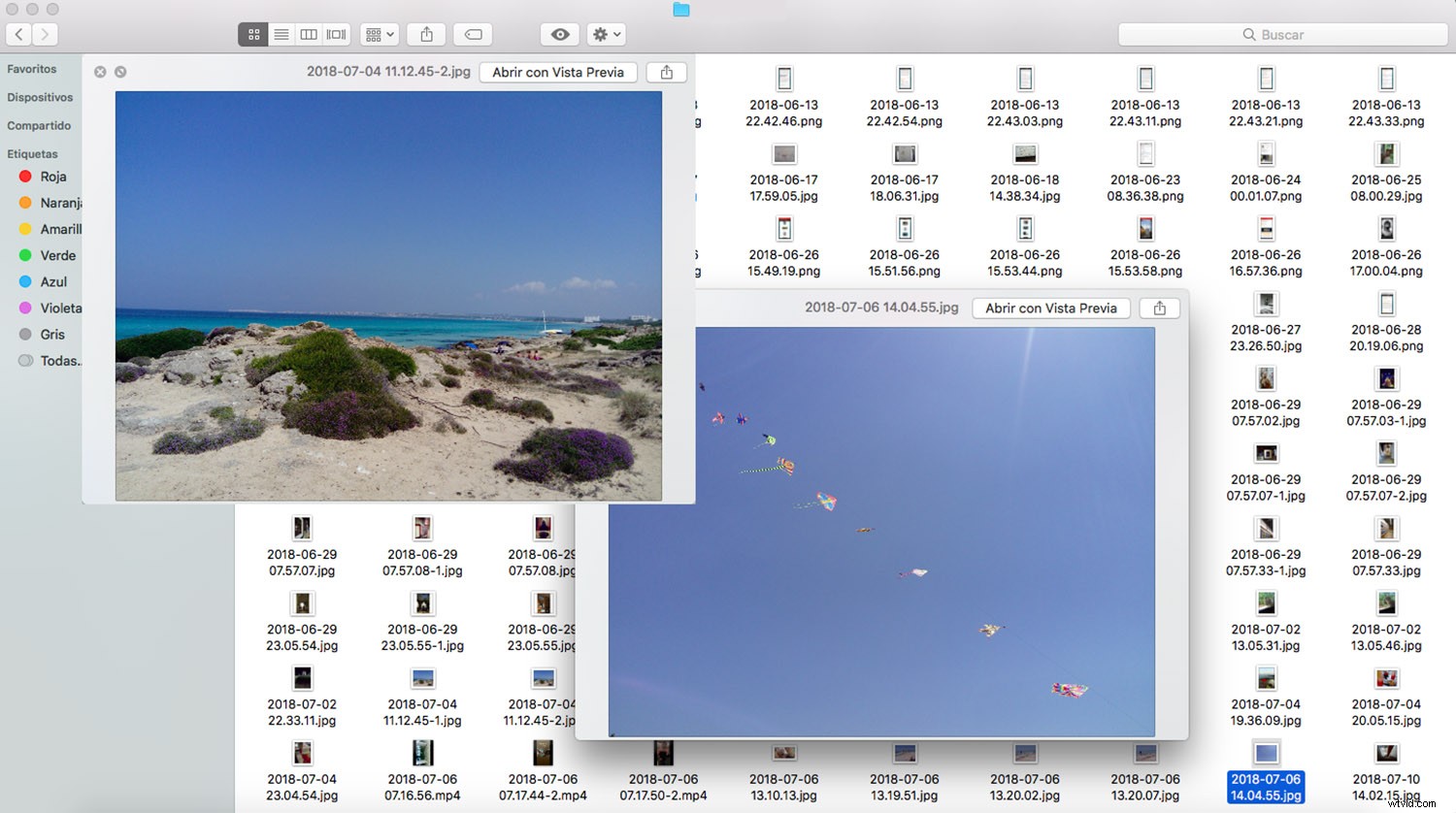
この演習を最大限に活用したい場合は、レビューしているすべてのファイルを整理することもできます。これに特化したプログラムはたくさんありますが、最も人気のあるもののいくつかはLightroomまたはACDSeeです。
装飾
スクラップブッキングの最も特徴的なことは装飾です。
写真の周りにメモ、フレーム、およびあらゆる種類の装飾を追加できます。デジタルスクラップブッキングも違いはありません。何が変わるかはあなたのやり方です。ただし、一部のクラフトを保持したい場合は、それも可能です。
いくつかの例とアイデアを紹介します。
- ストック画像: これは完全にデジタル化されたバージョンです。さまざまなWebサイトから画像を購入またはダウンロードできます。 UnsplashとPexelsは、無料のストック画像を掲載するのに最適なサイトです。 Googleを使用しているだけの場合は、法律に違反しないように、各写真のライセンス許可に常に注意してください。
- 家の周りのオブジェクトの写真: これは厳密には巧妙ではありませんが、あなた自身の創造性が関係しています。あなたが取り組んでいるトピックに一致する花、果物、または家の装飾はありますか?それらを撮影してください!後で切り取るので、ニュートラルで対照的な背景に配置できる場合に最適です。これは、より多くの人をアクティビティに参加させたい場合に最適です。そうすれば、誰もがお気に入りのオブジェクトを見つけて含めることができます。
- 自分で作成する: これは前のものと同じですが、すでに持っているものを使用しない点が異なります。代わりに、特にこのプロジェクトのためにそれらを作成します。折り紙のフィギュアを作ったり、お茶やコーヒーの染みを使って紙を「熟成」させて背景として使用することができます。このバージョンは、より多くのクラフトを含み、元の伝統に最も近いバージョンです。子供がいると特に楽しいです。すべてが完了したら、写真を撮ってデジタルスクラップブックで使用します。
デジタルスクラップブッキング
スクラップブックは無料のソフトウェアなので、GIMPで作成します。こうすることで、誰でもフォローできます。レイヤーを操作するために必要な主な機能として、Photoshopを使用することもできます。個々のツールと効果は異なることに注意してください。
画像を準備する
さて、あなたはあなたの要素の写真を持っているので、あなたはそれらをデジタルスクラップブッキングで使用する準備ができている必要があります。つまり、それぞれが他の人と自由に相互作用できるように切り抜かれているということです。
このためには、GIMP内で直接作業を行うか、多くの無料ツールのいずれかを使用して、市場に出回っている背景を削除することができます。ここGIMPでそれを行う方法を紹介します。
画像を開き、パネルの選択ツールのいずれかを使用して、被写体の周囲を選択します。
ツールを選択する際に正しいことも悪いこともありません。それはあなたが働いているイメージとあなたのスキルに依存します。たとえば、ここでは、オブジェクトの形状により、長方形を使用する方が簡単です。ただし、はさみやパスツールを使用して、エッジを手動で描画することもできます。
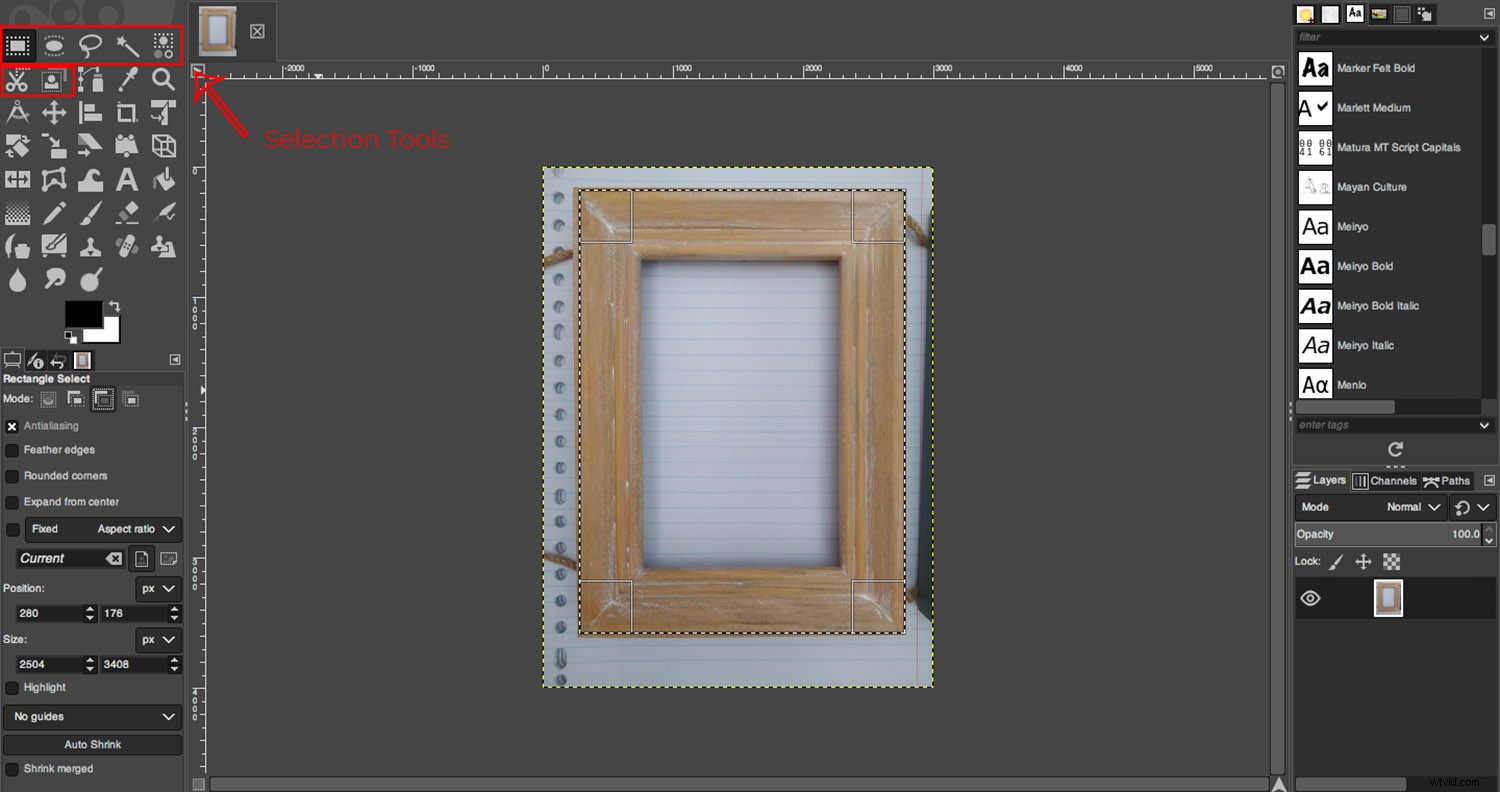
取得したら、[選択]> [反転]に移動して、背景が選択されるようにします。次に、レイヤードックを右クリックし、メニューから[アルファチャネルの追加]を選択して透明度を許可し、最後に[編集]>[クリア]に移動します。
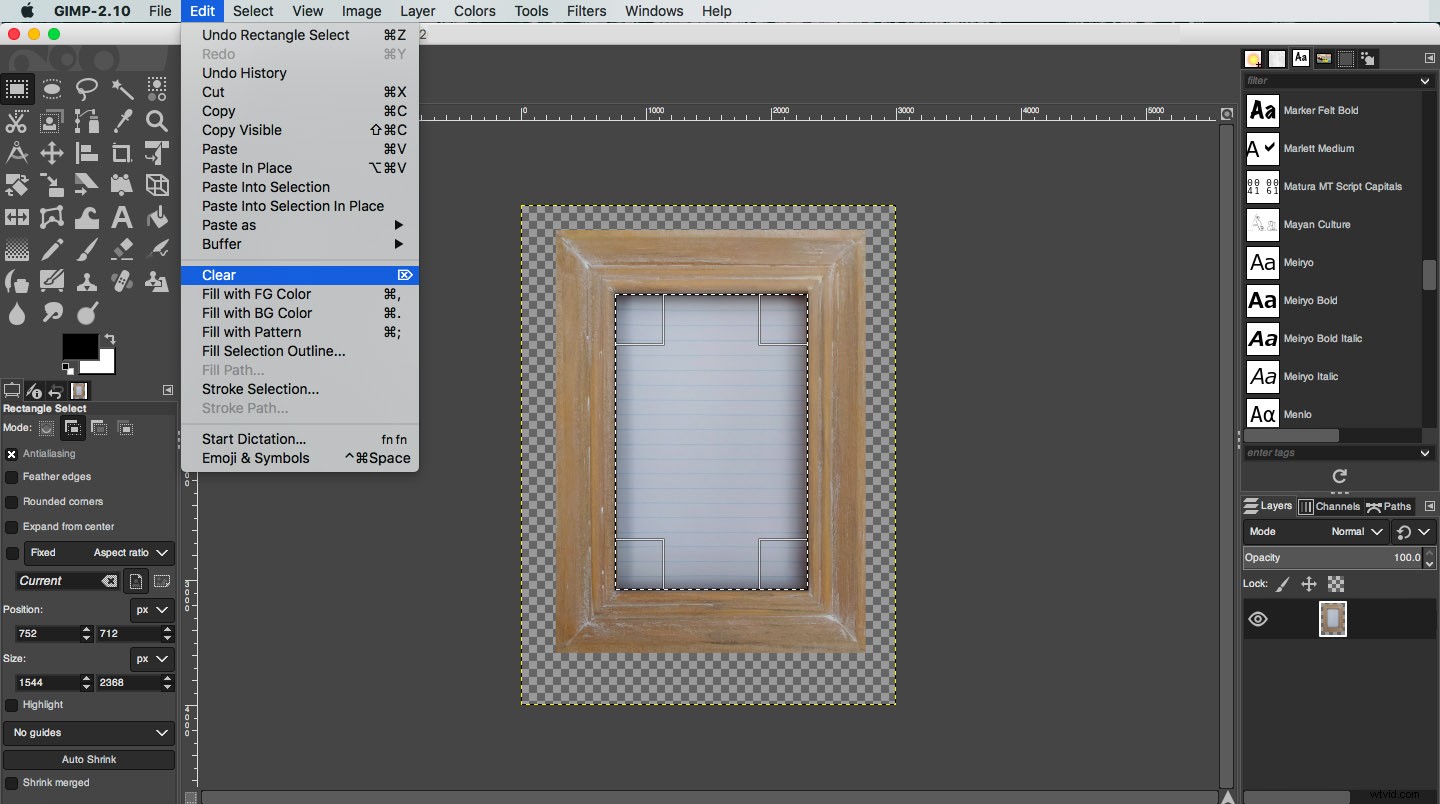
次に、[名前を付けて保存]または[エクスポート]を使用して画像をGIMPのファイル拡張子に保存し、.pngとして保存します。これにより、透明性を維持しながら他のプログラムで画像を利用できるようになります。使用するすべての画像に対してこのプロセスを繰り返し、簡単にアクセスできるように同じフォルダに保存します。
レイアウトを作成する
スクラップブックのレイアウトを作成するには、同じドキュメント内のすべての要素が必要です。これを行うには、[ファイル]>[レイヤーとして開く]に移動する必要があります。すべてのファイルを選択し、[OK]をクリックします。これにより、各写真を独立したレイヤーとして1つのドキュメントが開きます。
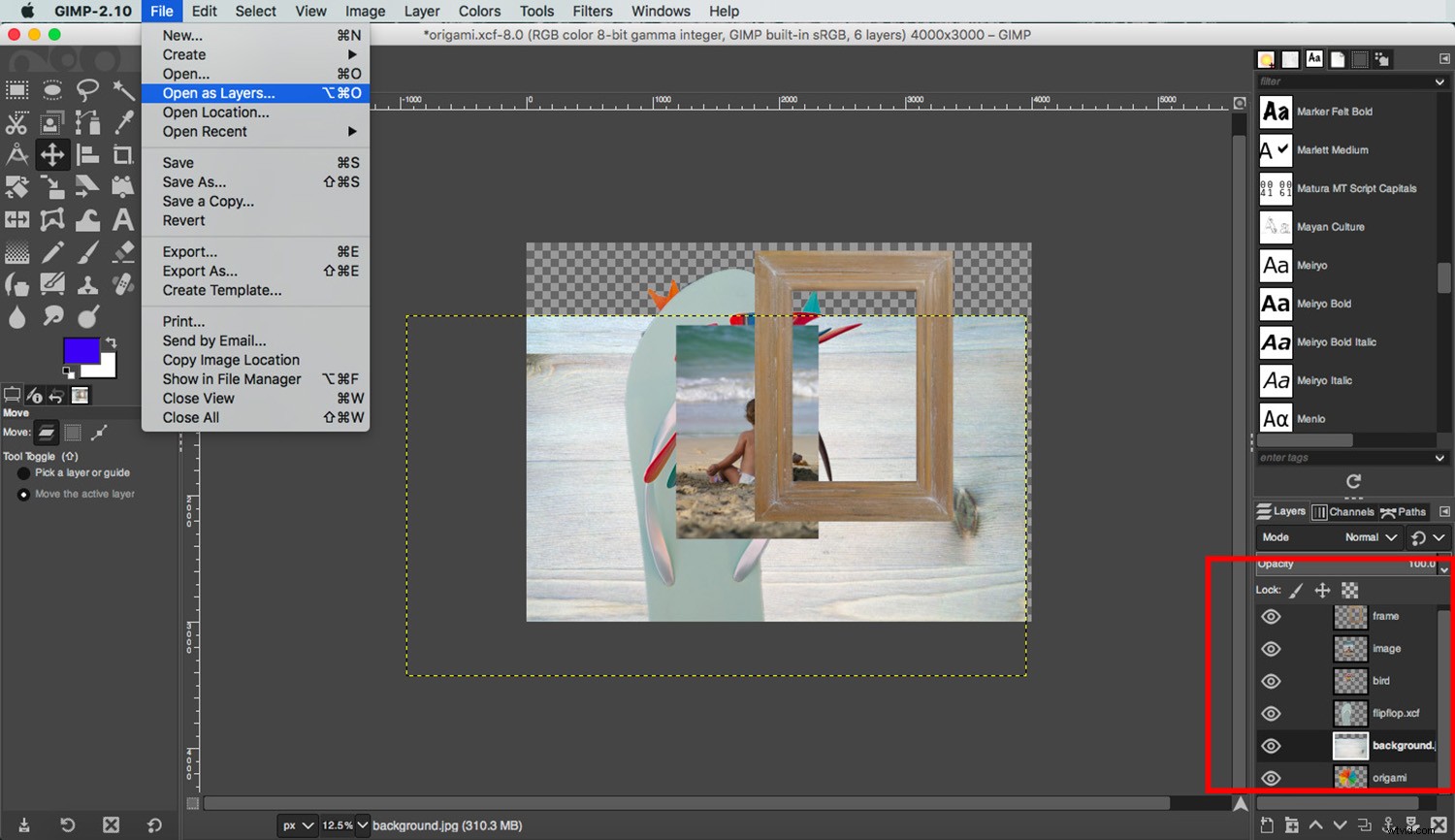
これで、移動、拡大縮小、および回転ツールを使用してレイアウトを配置できます。
上のレイヤーが下のレイヤーをカバーするので、レイヤーの順序に注意してください。したがって、物事を重ねたい場合は、レイヤーをドラッグアンドドロップして順序を変更できます。
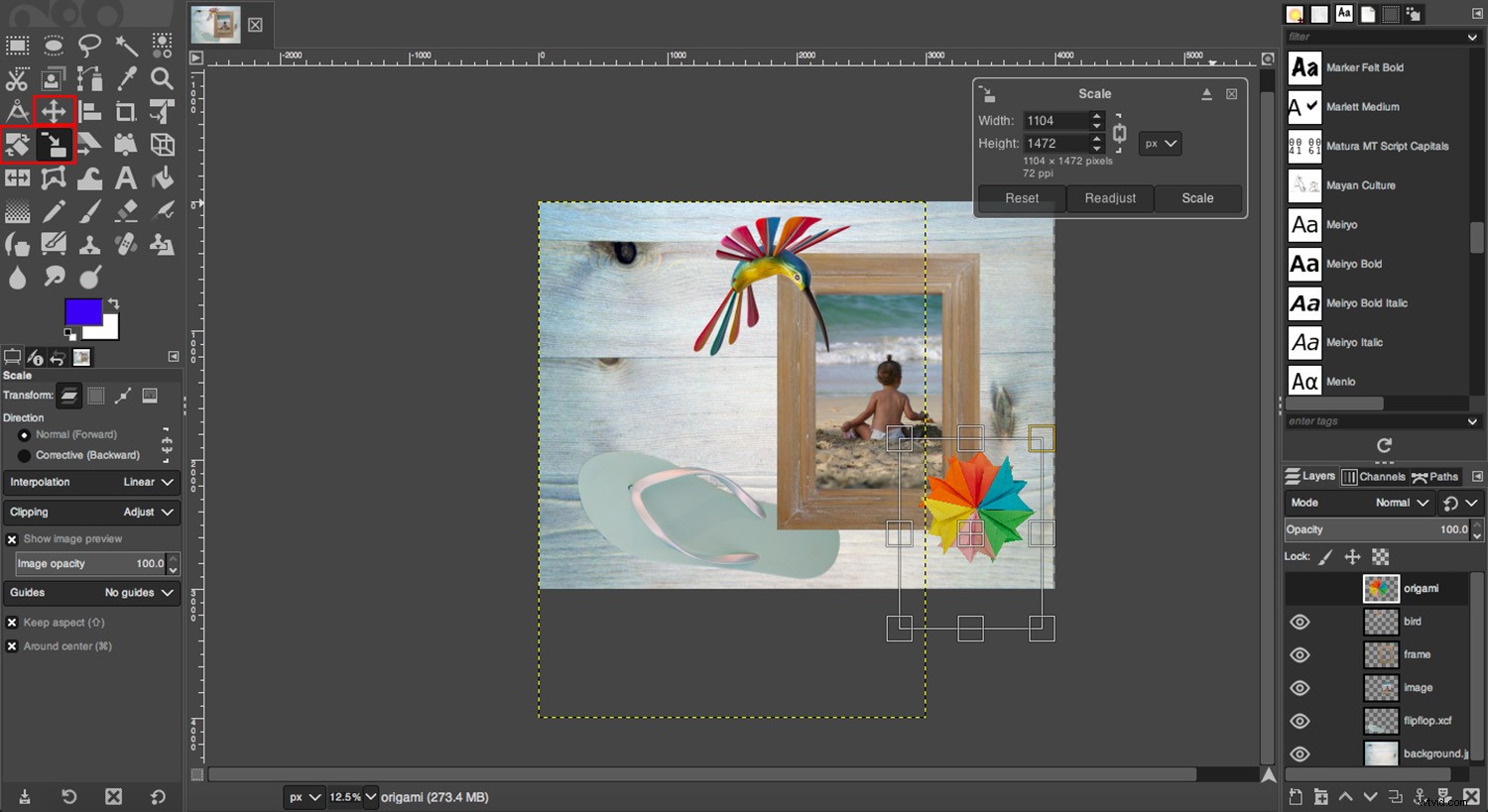
満足したら、スクラップブックのもう1つの重要なコンポーネントであるメモの追加を開始できます。
テキストを追加
あなたがあなたのテキストで遊ぶためにあなたがすることができる多くの実験があります。ここにあなたを動かすためのいくつかの簡単なアイデアがあります。
テキストツールを使用して、タイトル、メモ、日付、または含めたいものを書きます。クリックしてドラッグすると、テキストが収まる特定の領域を作成できます。次に、好きなフォントを選択します。
私の意見では、手書きをシミュレートするものがデジタルスクラップブッキングに最適です。
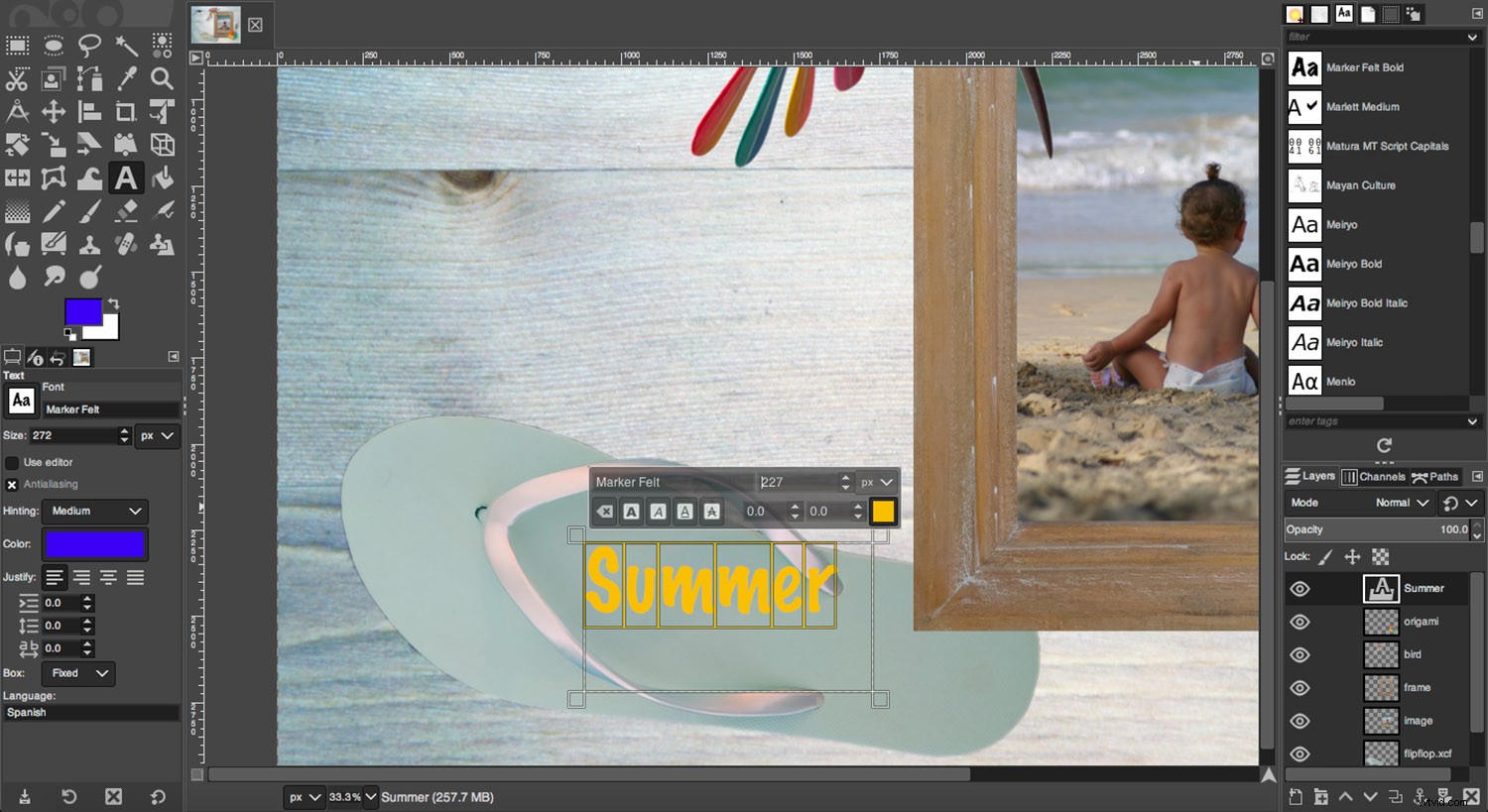
後でブレンディングモードを変更して、より自然に画像に組み込んだり、さまざまな効果を作成したりできます。このメニューは、レイヤーパネルの上にあります。
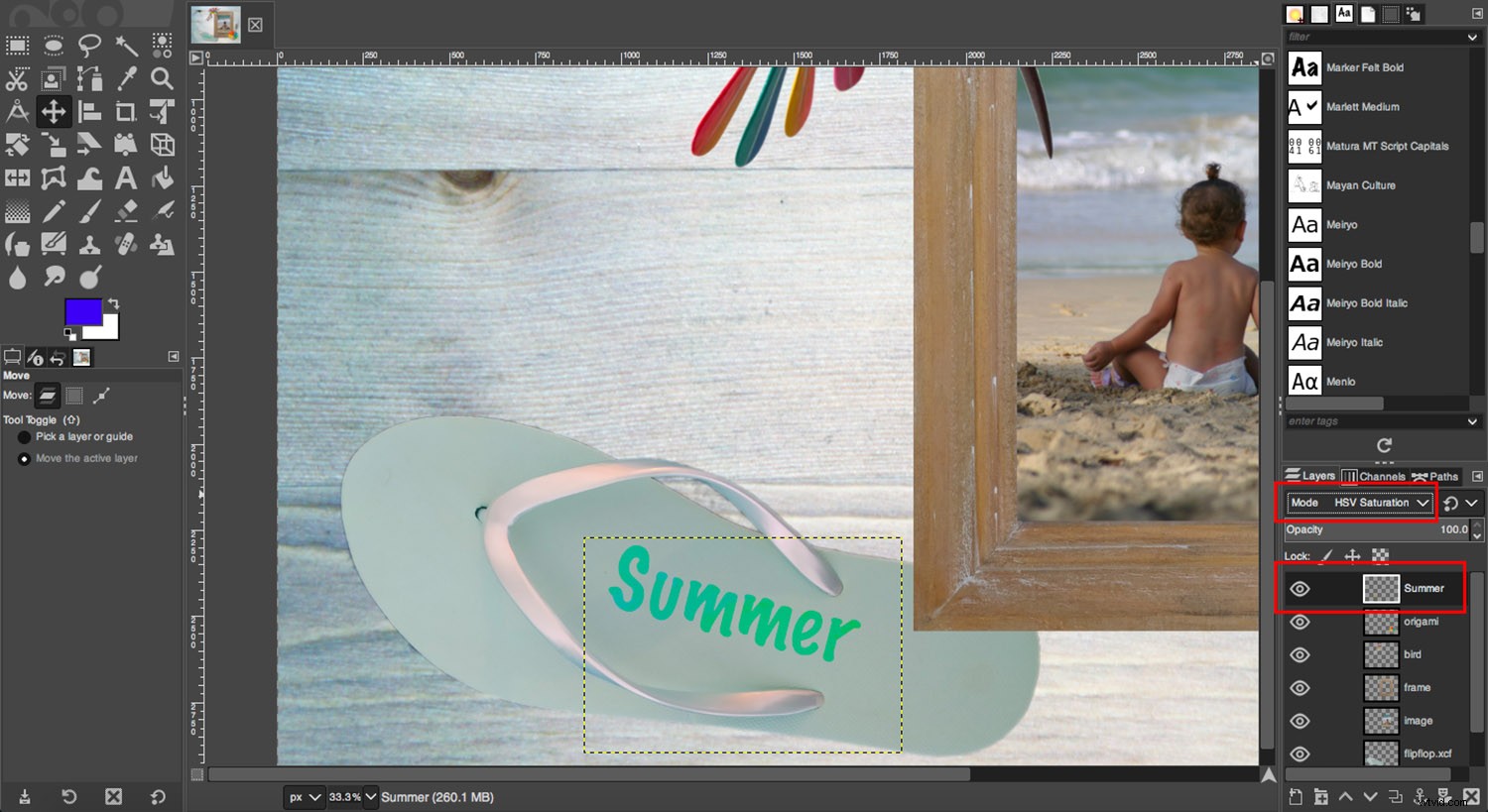
もう1つの選択肢は、バックグラウンドで直接入力することです。次に、長方形選択ツールを使用して、その周りに選択範囲を描画します。次に、[フィルター]>[光と影]>[Xacht効果]に移動します。これは、この記事の時点で最新のGIMP –2.10に含まれているデフォルトのスクリプトです。
これにより、テキストのタグをシミュレートする3D効果が作成されます。
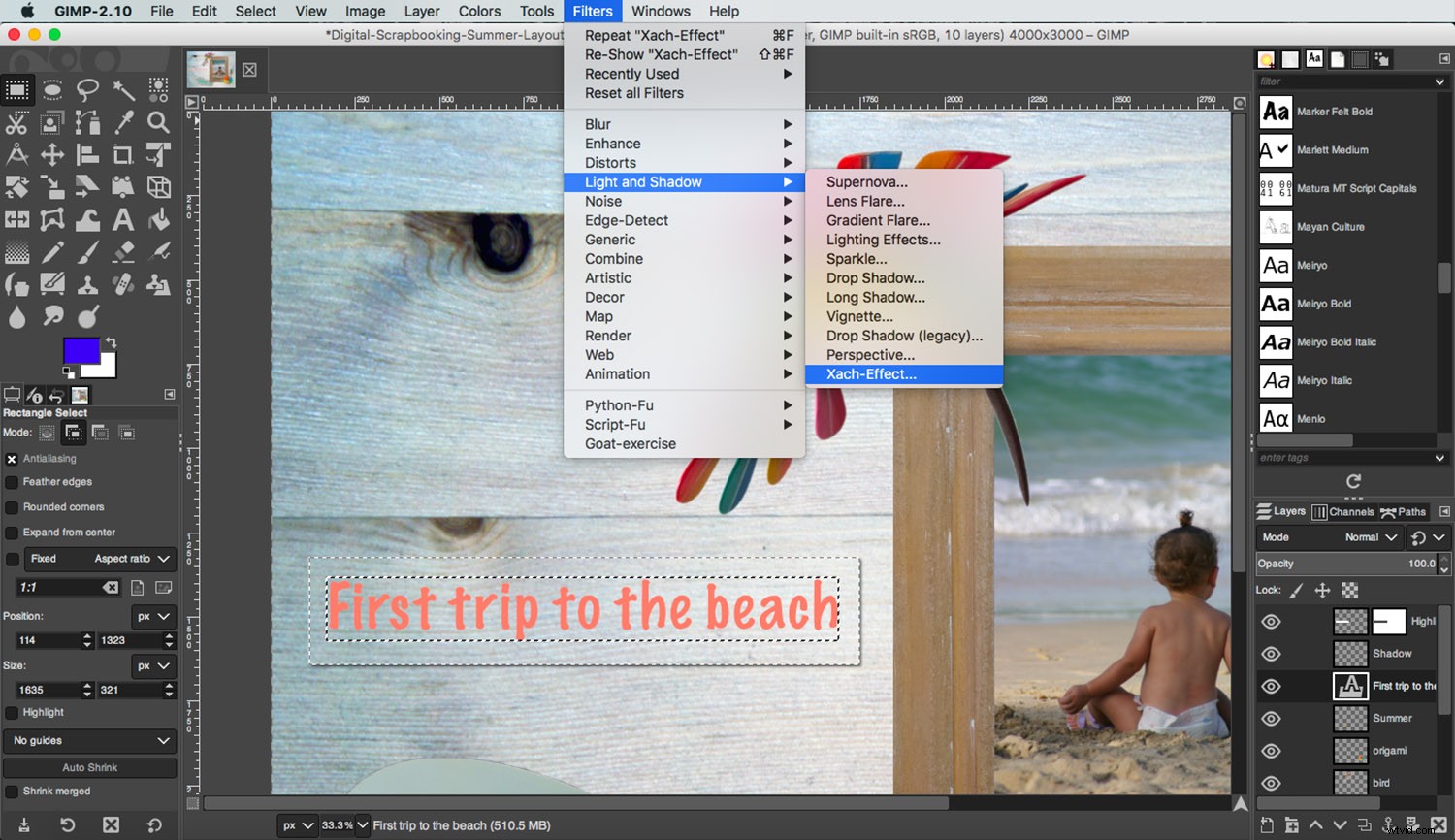
そして、そこに行き、好きなだけ追加します。
テンプレートとして使用して画像を変更することも、同じ手順に従って別のレイアウトを作成することもできます。
デジタルスクラップブッキングを使用して、アルバム、スクリーンセーバー、コンピューターの壁紙などをデザインして楽しんでください。楽しんでいただけたでしょうか!
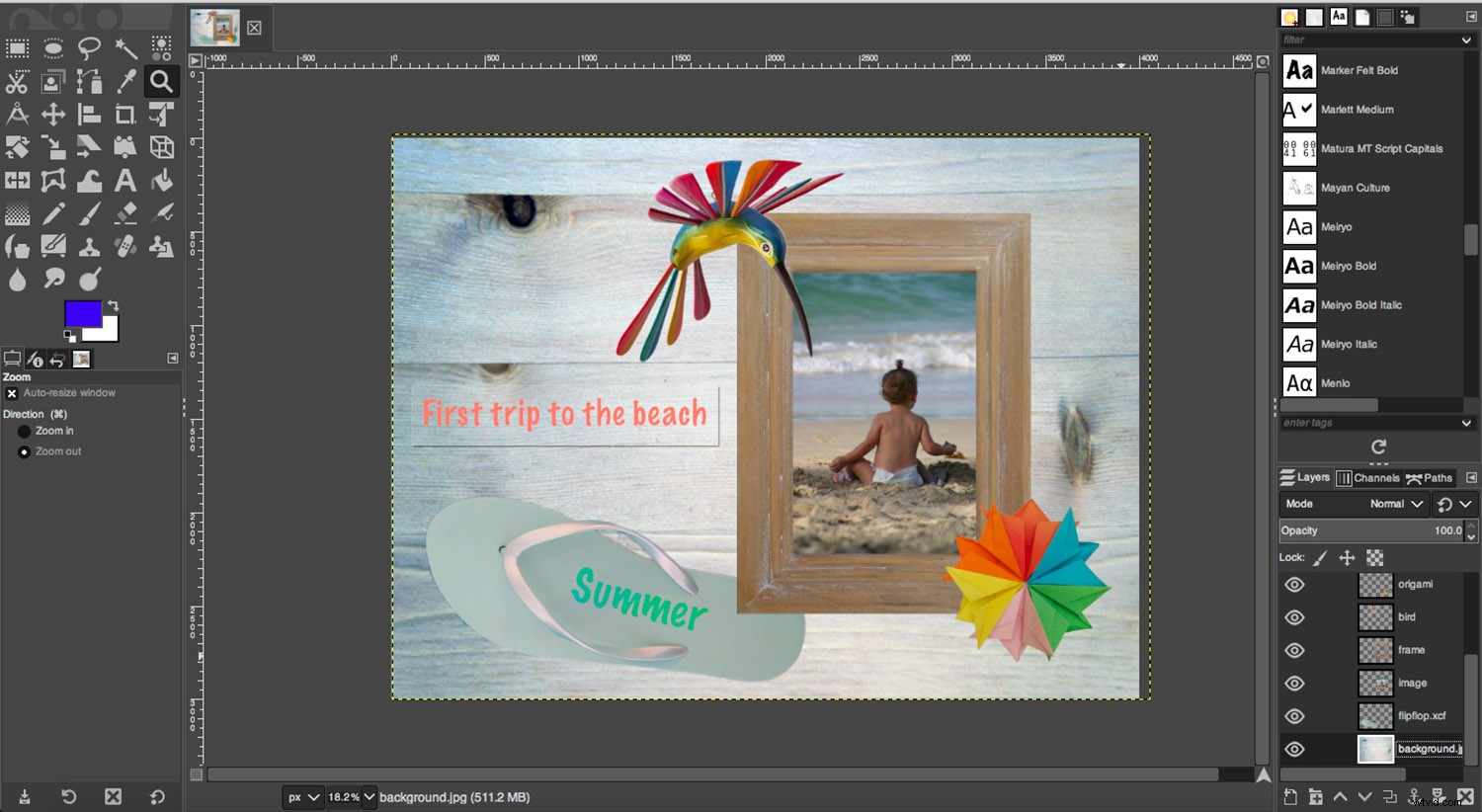
自宅でデジタルスクラップブッキングを試してみて、コメントで結果を共有してください!


